|
|
 |
 |
 |
 |
 |
 |
 |
 |
 |
 |
 |
|
NOF Sichere Seite einbauen, hier erstellt mit NOF 10.0 (inklusive Update 3).
|
|
|
Am 28.05.2024 habe ich die alte PHP-Version 5.6 abgeschaltet und auf eine aktuelle PHP-Version umgestellt. Seitdem funktionieren keine NOF PHP-Komponenten mehr, wie auch diese Sichere Seite.
|
|
|
Druckversion dieser Seite und etwas zur automatischen Mail der “Sicheren Seite”
Beispiel meiner Vorlage ab NOF 10 inklusive Update 3 und Download der Vorlage
Vorlage ab NOF 12 inklusive eigener Skripte, die auch Bilder schützen, sowie Download der Vorlage
... wie man eine “Vorlage/Template” erstellt und einliest, könnt Ihr hier lesen.
|
|
|
Hier möchte ich versuchen eine kurze Hilfe zur "Sicheren Seite" von NOF zu geben.
Voraussetzung ist natürlich, dass Euer Paket bei Eurem Provider die PHP (Skriptsprache) beinhaltet!
Ihr könnt bei dem Bild (unten) der Struktur mit der Maus auf die verschiedenen Seiten klicken, welche die Komponenten der sicheren Seite enthalten und damit die entsprechende Seite hier auf meiner
“Hilfe-Seite” aufrufen. Um dann auf diese Seite zurückzukommen, benutzt bitte Euren “Zurück-Button” im Browser.
Bitte legt Euch zunächst mal alle hier blau und grün abgebildeten Seiten an, die Ihr für die Komponenten der sicheren Seite benötigt. Die roten Seiten sind dann die eigentlich geschützten sicheren Seiten.
Bitte geht unbedingt mit der Maus über alle Bilder auf dieser Seite, um zusätzliche Erklärungen zu erhalten.
|
|
|
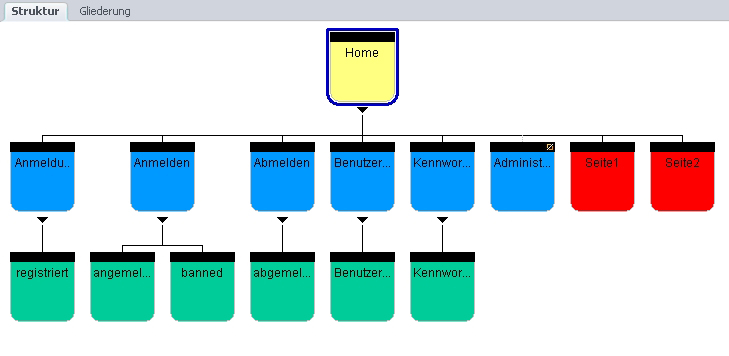 |
|
|
|
Blaue Seiten-Namen von links nach rechts
1. Anmeldung betrifft die Komponente “Anmeldung” (erforderlich)
2. Anmelden betrifft die Komponente “Anmelden” (erforderlich)
3. Abmelden betrifft die Komponente “Abmelden” (erforderlich)
4. Benutzerdaten betrifft die Komponente “Kennwort abrufen”
5. Kennwort-Neu betrifft die Komponente “Kennwort ändern”
6. Administrator betrifft die Komponente “Verwaltung” (erforderlich)
7. Die im Bild rot dargestellten Seiten erhalten jeweils die Komponente “Sichere Seite” (erforderlich)
Jede der Seiten, die Ihr sichern wollt, muss diese Komponente beinhalten, in meinem Beispiel sind dies zwei Seiten.
Hier könnt Ihr eine Variante sehen, die auf die Komponenten “Anmelden” und “Abmelden” reduziert ist.
Jede dieser 7 Komponenten darf nur 1 Mal auf einer Seite sein und darf nie kopiert werden!
Die grünen Seiten, die Ihr unter den blauen Seiten im Bild oben seht, sind Seiten auf die ich, innerhalb der sicheren Seiten, verlinke, sozusagen “Erfolgs-Seiten” sowie die
“Kein-Zutritt-Seite” als Hinweis für den User.
Im Übrigen habt Ihr bei allen Komponenten den Reiter “Seiten” oder
“Zugriff verweigert”. Dort müsst Ihr dann jeweils diese Seiten angeben, auf die dann von NOF umgeleitet wird (siehe Bild unten).
|
|
|
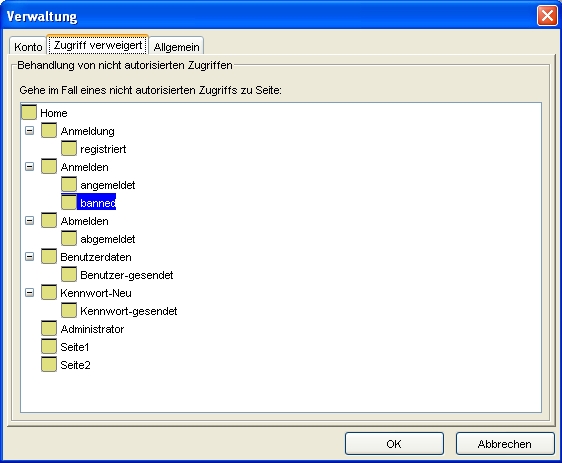 |
|
|
|
Ihr fügt nun schön ordentlich nacheinander in jeder er bereits angelegten (blauen) Seiten die dazugehörige Komponente ein.
Jedesmal wird sich zuerst das Fenster (Bild unten) öffnen.
Hier müsst Ihr beim 1. Mal dem ganzen Projekt einen neuen Namen geben, wie z.B. “SichereSeite”
(bitte keine Umlaute, Sonderzeichen oder Leerzeichen).
Bei allen anderen Komponenten, die Ihr anschließend einfügt, wählt Ihr dann aus “Vorhanden”, diese gleiche Suite (“SichereSeite”) wieder aus.
Ihr verwendet also immer die gleiche Suite, sonst erhaltet Ihr Fehler: 602 (XML-Fehler).
|
|
|
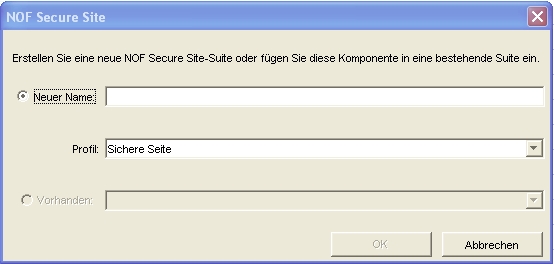 |
|
|
|
In jeder Komponente werdet Ihr unter dem Reiter “Allgemein” das Bild unten finden.
Die Einstellungen hier müssen bei allen Komponenten exakt gleich sein!
Bitte achtet auch darauf, dass die Rechte der Ordner und Dateien korrekt gesetzt sind. Ich bin bei “1und1” und dort werden die Rechte automatisch korrekt gesetzt:
Alle Ordner: 755 (zur Not könnt Ihr auch 777 versuchen)
Alle Dateien: 644
Unendlich wichtig ist der “Pfad zur Datenbank” users.csv. Bitte den Ordner (hier: db), am besten mittels FTP-Programm, auf Eurem Server im Stammverzeichnis Eures Projektes vorher anlegen
(dort wo sich auch die INDEX.HTML Eures Projektes befindet):
Also im Stammverzeichnis den Ordner db vor dem Publizieren anlegen!
Denkt bitte unbedingt daran, dass dieser Ordner db mittels .htaccess geschützt sein muss, sonst könnte man sich, mittels Eingabe der URL zu dieser CSV-Datei, die Datei mühelos downloaden und alle Einträge und Benutzerdaten sehen.
... und dann wie im Bild (unten) den “relativen” Pfad zu der users.csv so angeben:
../db/users.csv
Bemerkung: Diese Datei “users.csv” wird erst von NOF automatisch angelegt, nachdem sich der erste User (Benutzer) registriert hat. Nur dass Ihr diese Datei nicht vergeblich im Ordner “db” sucht.
Diese “relative” Pfad-Angabe setzt voraus, dass sich der Ordner db in der Root (Stammverzeichnis) Eures Projektes befinden, also in dem Verzeichnis, in dem sich auch Eure INDEX.HTML Datei (die Startseite) befindet.
Wenn diese Pfad-Angaben nicht genau stimmen kommt es zu der Fehler-Meldung: 602 und gar nichts geht mehr.
Leider habe auch ich das Problem noch nicht lösen können, dass NOF manchmal, nach irgendwelchen Änderungen auf den sicheren Seiten oder durch zusätzliche sichere Seiten (die man später hinzufügt), trotz richtiger Pfad-Angaben, diese Fehlermeldung kreiert .
Behelfen konnte ich mir bisher immer so:
Das NOF-Programm zunächst erst einmal schließen, dann neu starten und ALLE Seiten der Komponente “Sichere Seite” zusammen neu hochladen. Hierfür am besten
> “Zu publizierende Seiten” > “Seite(n) wählen...”
verwenden und alle diese Seiten anhaken.
Bitte lasst die Einstellungen bei “Server-(IP)-Adresse:“ und bei “Port:” unverändert!
Bei “E-mail:” und “Von:” gebt Ihr bitte jeweils Eure eigene, korrekte e-Mail Adresse ein.
|
|
|
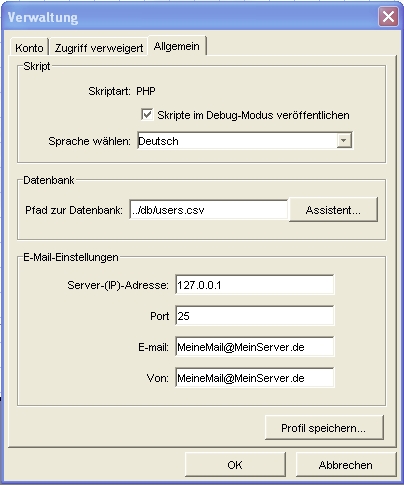 |
|
|
|
Bitte achtet, insbesondere auch bei der Komponente “Anmeldung” zum registrieren von Benutzern, auf eine ausreichende Länge der einzelnen Felder und ob dies Pflichtfelder sein sollen oder nicht. Guckt bitte hierfür auch die Fotos meiner Formular-Handler-Erklärung an, wo dies ebenso ist wie hier bei der sicheren Seite.
|
|
|
ACHTUNG:
Wenn Ihr Felder bei der Komponente “Anmeldung” (also zum registrieren) nachträglich hinzufügt, löscht oder verschiebt, also nachdem bereits eine Datenbank users.csv der registrierten Benutzer besteht, wird diese Datenbank (users.csv) für den Gebrauch mittels der “Sicheren Seite” nicht mehr zu verwenden sein, da ja die Feld-Anordnung dann nicht mehr stimmt. Daher braucht man dann auch gar nicht erst versuchen, nach dieser Änderung, die gesicherte “users.csv” wieder hochzuladen.
Nichts desto trotz, solltet Ihr Euch immer eine Sicherung der “users.csv” machen, damit Ihr in einem solchen Fall zumindest noch die Daten habt.
Man kann die “users.csv” zwar dann, z.B. mit dem Windows-Editor, nachträglich bearbeiten, was aber eher etwas für Profis ist. MS-Excel speichert die csv Datei in einem falschen Format ab.
Wenn Ihr diese Datei dennoch bearbeiten müsst, empfehle ich dieses Programm.
WinMerge
WICHTIG:
Falls Ihr mehrere “Sichere Seiten” auf der gleichen Domain verwenden wollt, müssen alle CSV-Dateien unterschiedliche Datei-Namen haben (also z.B. dann “users2.csv”), damit der Zugriff gesichert ist.
|
|
|
Administrator Login:
Es wird immer wieder gerne gefragt: “Wie melde ich mich denn nun selbst als Administrator an, um User freizuschalten und wie erreiche ich diese Seite?”
Ihr müsst Euch zunächst selbst (auch als Adminsitrator) auf der Login-Seite mit Euren
Administrator-Kennworten einloggen.
Ich habe (natürlich) die “Admin-Seite” von der Navigation ausgeschlossen, die ja außer mich niemanden etwas angeht und dann die direkte URL (Internet-Adresse) in meinem Browser eingegeben und mir diese unter meinen “Favoriten” des Browsers gespeichert (damit ich immer schnell Zugang habe), also z.B.:
http://www.DeineDomain.de/html/administrator.php
Mails von der “Sicheren Seite”:
... oft besteht auch der Wunsch die automatisch verschickten Mails der “Sicheren Seite” zu ändern.
Die dafür verantwortlichen Dateien, könnt Ihr entweder direkt nur auf dem Server ändern, indem Ihr diese mit Eurem FTP-Programm auf Euren PC kopiert, dann mit dem Windows-Editor bearbeitet und anschließend wieder zurück auf den Server kopiert. Sie befinden sich dort im Ordner scripts.
Bei einer erneuten Publizierung der “Sicheren Seite”, würde NOF Eure Änderungen allerdings mit den Original-Dateien aus dem System-Ordner wieder überschreiben, daher eine Kopie gut aufbewahren.
Oder Ihr ändert eben gleich die System-Dateien auf Eurem PC, dann diese vorher aber unbedingt kopieren und sichern, falls Ihr etwas falsch machen solltet. Diese Dateien sind:
ss_AdminTemplate_de.properties (e-Mail an Benutzer, wenn sich etwas ändert, z.B. Freischaltung)
ss_ChangePasswordTemplate_de.properties (e-Mail an Benutzer, wenn er Passwort ändert)
ss_GetPasswordTemplate_de.properties (e-Mail an Benutzer, wenn er Passwort abfragt falls vergessen)
ss_SignupTemplate_de.properties (e-Mail an Benutzer, nach dem Registrieren)
Diese Dateien sind zusätzlich auch in der englischen Version in diesem Ordner zu finden.
Sie befinden sich z.B. bei Windows XP und NOF 10 hier:
C:\Programme\NetObjects\NetObjects Fusion 10.0\Components\NetObjects\NOF Secure Site 2.0\email
und bei Windows 7 und NOF 11 hier:
C:\Program Files (x86)\NetObjects\NetObjects Fusion 11.0\Components\NetObjects\NOF Secure Site 2.0\email
... natürlich müsst Ihr diese geänderten Dateien dann trotzdem mittels FTP-Programm in den Ordner
scripts
mittels FTP-Programm auf Euren Server kopieren oder Euer Projekt komplett neu publizieren, damit diese geänderten Dateien auch wirksam werden.
|
|
|
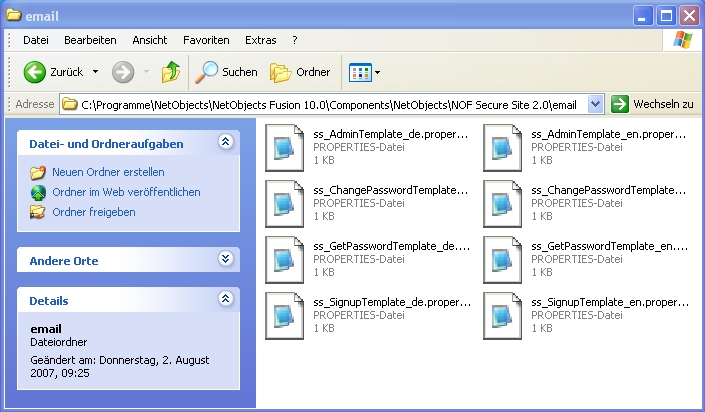 |
|
|
|
... und guckt auch mal hier, bezüglich Fotos auf der sicheren Seite.
... und hier, falls Ihr Fehlermeldung: 500 erhalten oder nur eine leere Seite nach dem Registrieren sehen solltet, bzw die Meldung “Seite nicht gefunden”.
... und noch etwas, falls Ihr Fehlermeldung: 501 erhalten solltet:
Bitte überprüft, ob der Ordner, indem sich die users.csv befindet, über Leserechte verfügt und die
relative Pfadangabe (wie oben beschrieben) zur users.csv korrekt ist.
Weiterhin hat “Klaus2” am 10.08.2008 folgendes festgestellt:
Wenn man sich im Windows mit einem Benutzer-Konto anmeldet und in seinem Benutzernamen im Windows Umlaute, Leerzeichen oder Sonderzeichen verwendet, wird eine XML-Datei der “Sicheren Seite” unvollständig auf den Server geladen und es entsteht Fehler: 501 oder auch Fehler: 540, da keine
Ordner-Namen von NOF Umlaute beinhalten dürfen.
Vielen Dank Klaus für diesen nützlichen Hinweis!
|
|
|
Druckversion dieser Seite
|
|
|
nach oben
|
|
|
|
zurück
|
|
|
|
|
|
|
 |
|
Tutorials von Thomas Frei-Herrmann
|
|
|